

迅为STM32MP157开发板入门教程之外设功能验证
描述

一、硬件连接
1 电源的连接
请使用开发板自带的 12V 电源连接开发板的 POWER 插座,如图所示。

2 控制台(console)串口
使用数据线连接开发板的 J8 到 PC 机的串口,在这里 J8 是由 CH340 芯片转接出来的,所以在电脑上需要安装 CH340 驱动,CH340 对应的驱动存放路径为“iTOP-STM32MP157 开发板网盘资料汇总\01_开发所需 PC 软件\01_CH340 驱动(USB 串口驱动)”,下载完成之后双击 SETUP.EXE 进行安装即可。注意:插拔串口,
要在断电的情况下进行,以免带电插拔出现器件损坏。PC 机上对串口的操作软件请参考“6.2 超级终端的 安装和使用”。
iTOP-STM32MP157 开发板有 1 个 RS232 串口,一个 USB 串口,其中 J8 是作为系统的调试串口,如下图所示。

3 屏幕的连接
从外观上来看,STM32MP157 开发板两个有个 HDMI 接口,如下图所示。

CN3 HDMI 接口(靠近串口的一个),只能连接迅为提供的 7 寸屏幕、9.7 寸屏幕,或者 10.1 寸屏幕里
面有 5V(或者 3.3V)电源,绝对不能接到 HDMI 显示器上。使用迅为提供的 HDMI 线是可以防呆的,不
会接错,在用户弄清楚信号之前,不要擅自使用自己购买的 HDMI 线!
CON2 HDMI 接口(靠近电源的一个),可以用来接 HDMI 的显示器。
开发板除了使用 HDMI 线连接屏幕外,也可以通过我们平常使用的软排线的方式来连接。
二、外设功能验证
本章节测试所使用的镜像存放路径为“
iTOP-STM32MP157 开发板网盘资料汇总\03_文件系统源码和镜
像\02_buildroot 文件系统\使用 buildroot 制作好的镜像”。
1 用户 LED 测试
iTOP-STM32MP157 开发板有 1 个用户 led 灯,为 LED3.
首先我们给开发板上电启动,然后通过调试串口登录到开发板上,如下图所示:

LED2 是用用来反馈 CPU 工作状态的指示灯,所以上电之后会维持心跳状态。LDE3 可以通过终端的命令 来控制。如果我们需要点亮用户 LED3,可以在串口终端输入下面的命令:
echo 1 > /sys/class/leds/user1/brightness
如果我们需要关闭用户 LED3,可以在串口终端输入下面的命令:
echo 0 > /sys/class/leds/user1/brightness
修改触发方式,点亮用户 led,关闭用户 led,依次的操作如下图所示:

2 蜂鸣器测试
首先我们给开发板上电启动,然后通过调试串口登录到开发板上,如果我们需要让蜂鸣器发声,可以在串口终端输入下面的命令:
echo 1 > /sys/class/leds/beep/brightness
如果我们需要让蜂鸣器不发声,可以在串口终端输入下面的命令: echo 0 > /sys/class/leds/beep/brightness 依次的操作如下图所示:

3 ADC 电位器测试
首先我们给开发板上电启动,然后通过调试串口登录到开发板上,
然后我们在串口终端输入下面的命令获取 ADC 电位器的数值:
cat /sys/bus/iio/devices/iio\:device0/in_voltage0_raw 运行结果如下图所示:

4 TF 卡测试
首先我们给开发板上电启动,然后通过调试串口登录到开发板上
然后我们准备一张 FAT32 分区的 TF 卡,插入开发板,可以看到串口终端打印出“检测到 TF 卡的”信息, 如下图所示:

我们可以从上图了解到,TF 卡设备为/dev/mmcblk0p1,我们使用命令 mount /dev/mmcblk0p1 /mnt/ 来对 TF 卡进行挂载,到 TF 卡被我们挂载到了“/mnt/”目录下,我们使用“cd /mnt/”命令进入到该目录下,然后输入“ls” 命令,可以查看 TF 卡里面都有哪些文件了,运行结果如下图所示:

我们可以使用“mkdir topeet”命令在 TF 卡里面建立一个 topeet 的文件夹,运行结果如下图所示:

我们可以像操作 Ubuntu 系统的下的磁盘一样,对 TF 卡进行读写操作。
5 USB HOST 测试
首先我们给开发板上电启动,然后通过调试串口登录到开发板上,然后我们准备一个 FAT32 分区的 U 盘,插入到开发板的 USB HOST(开发板有两个 USB HOST 接口,我们可以使用其中的任意一个),U 盘连接到开发板以后,我们可以看到串口打印出识别到 U 盘的信息,如下图所示:
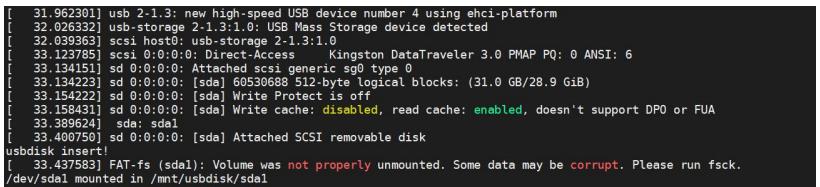
然后我们可以输入“df -h”命令查看 U 盘被挂载到哪个目录下了,运行结果如下图所示:
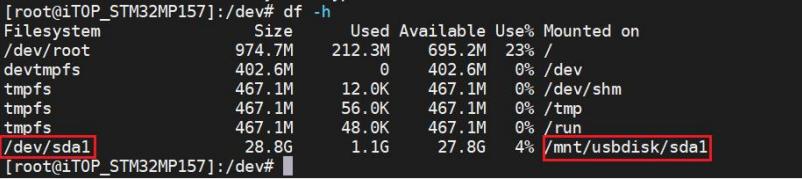
然后我们输入“cd /mnt/usbdisk/sda1”命令,进入到 U 盘挂载的目录,然后输入“ls”命令,查看 U 盘里面都有哪些文件,运行结果如下图所示:

我们可以使用“mkdir topeet”命令在 U 盘里面建立一个 topeet 的文件夹,运行结果如下图所示:

我们可以像操作 Ubuntu 系统的下的磁盘一样,对 U 盘进行读写操作。
6 以太网测试
开发板板载了一路千兆以太网接口首先我们连接网线的一端到 ETHERNET 接口,网线另一端连接到路由器,然后开发板上电启动,然后通过调试串口登录到开发板上,
如果我们使用的是最小 Linux 系统那么不需要配置网络,如果是 buildroot 文件系统就需要使用命令 udhcpc eth0 使用 DHCP 来进行有线网络的配置,如下图所示:
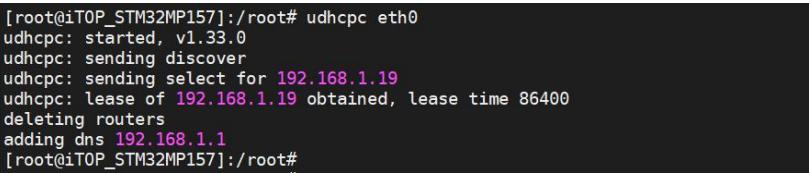
然后我们在串口终端输入“ifconfig”命令查看网卡的信息,然后我们在串口终端输入“ping www.qq.com”ping 下腾讯的网址,可以看到联网成功,运行结果如下图所示:
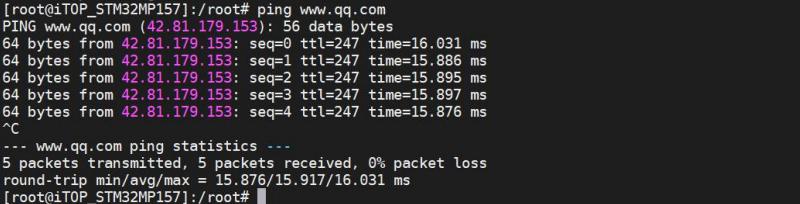
7 用户按键测试
首先我们给开发板上电启动,然后通过调试串口登录到开发板上,
然后我们在串口终端输入“
cat /proc/bus/input/devices”命令,查看 Linux 系统的输入设备,如下图所示
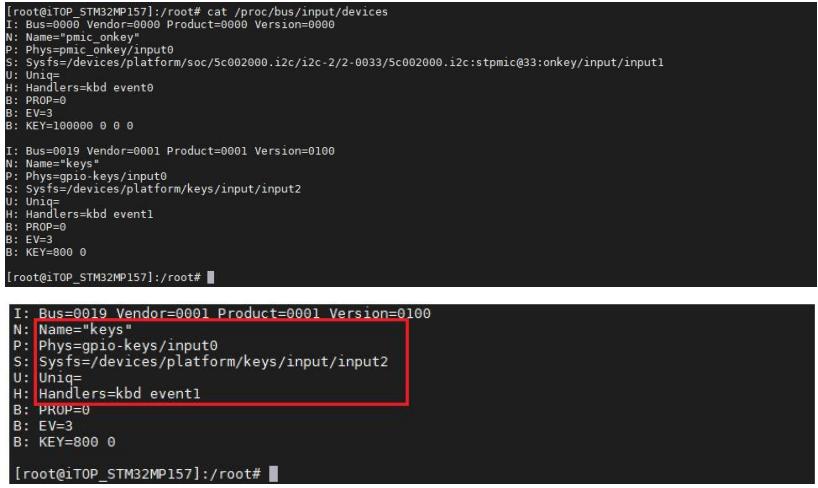
从上图我们可以看到用户按键的事件号是 event1 然后我们在串口终端输入“od -x /dev/input/event1” 命令,然后按下开发板上的 BACK 按键,可以看到获取到的按键上报数据(十六进制方式),运行结果如图所示:

-
【北京迅为】《stm32mp157开发板嵌入式linux开发指南》第五章 Ubuntu使用apt-get下载2024-09-03 1611
-
迅为STM32MP157开发板一板两用资料目录2023-03-15 528
-
迅为STM32MP157开发板使用手册更新啦2022-03-24 2374
-
迅为iTOP-STM32MP157开发板2022-02-23 918
-
【迅为】iTOP-STM32MP157开发板重磅发布2022-02-15 1885
-
stm32mp157开发的相关资料分享2022-02-11 1216
-
STM32MP157开发板的相关资料下载2022-02-07 1053
-
STM32MP157 Linux系统移植开发2022-01-12 1839
-
为什么要做STM32MP157开发板呢2021-10-28 1893
-
STM32 Linux开发板推荐 ,入门进阶必备!2021-10-22 3517
-
基于STM32MP157的Linux操作系统移植2021-08-03 1739
-
stm32mp157开发板2021-07-16 1353
-
100ASK_STM32MP157是什么?为什么要做STM32MP157开发板?2021-07-06 1964
全部0条评论

快来发表一下你的评论吧 !

